Vous pouvez grouper vos données pour combiner des valeurs similaires afin que les lignes soient organisées en catégories logiques.
Pour grouper des lignes dans un rapport
- Dans la barre d’outils, sélectionnez Grouper.
- Sélectionnez le nom de la colonne dans laquelle vous souhaitez grouper vos données.
- Triez vos groupes par ordre croissant ou décroissant.
- Ajoutez un autre groupe, si nécessaire. Vous pouvez ajouter jusqu’à trois groupes par rapport.
- Facultatif : Contrôlez l’état par défaut des groupes lorsque vous chargez ou actualisez votre rapport.
- Réduire
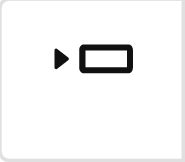 : masquez des lignes lorsque vous chargez ou actualisez votre rapport.
: masquez des lignes lorsque vous chargez ou actualisez votre rapport. - Développer
: affichez des lignes lorsque vous chargez ou actualisez votre rapport.
- Réduire
- Sélectionnez OK.
Vous ne pouvez pas utiliser de colonnes Liste déroulante (à sélection multiple), Liste des contacts ou tout type de colonne vous permettant de sélectionner plusieurs valeurs pour les regroupements.
Conseils et astuces
- Pour développer ou réduire des groupes spécifiques, sélectionnez la flèche à côté d’une étiquette de regroupement.
- Pour développer ou réduire toutes les lignes, cliquez avec le bouton droit de la souris sur la colonne principale.
- Pour développer les groupes lorsque vous chargez un rapport, assurez-vous qu’il comporte moins de 2 500 lignes qui respectent les critères. Smartsheet réduit automatiquement les groupes si votre rapport comporte plus de 2 500 lignes.
- La colonne principale se déplace automatiquement vers l’extrême gauche lorsque vous regroupez des lignes.
- Si vous imprimez ou exportez le rapport, vous ne verrez pas le groupe que vous avez défini. Seules les lignes seront visibles dans le fichier que vous avez imprimé ou exporté.
- Lorsqu’un rapport est regroupé ou trié par nom de feuille, et que la feuille source est renommée, l’en-tête de groupe du rapport ne reflétera le nouveau nom de la feuille qu’après sa mise à jour et l’enregistrement de ses données. Sinon, l’en-tête du groupe continuera d’afficher le nom de l’ancienne feuille.